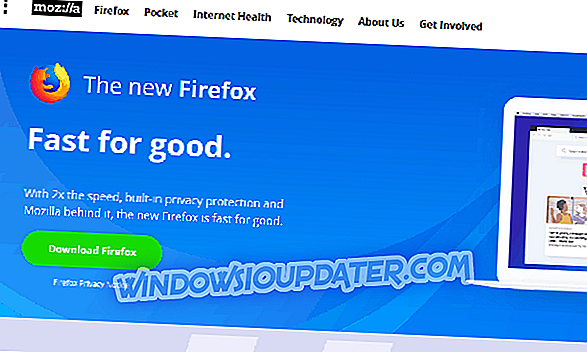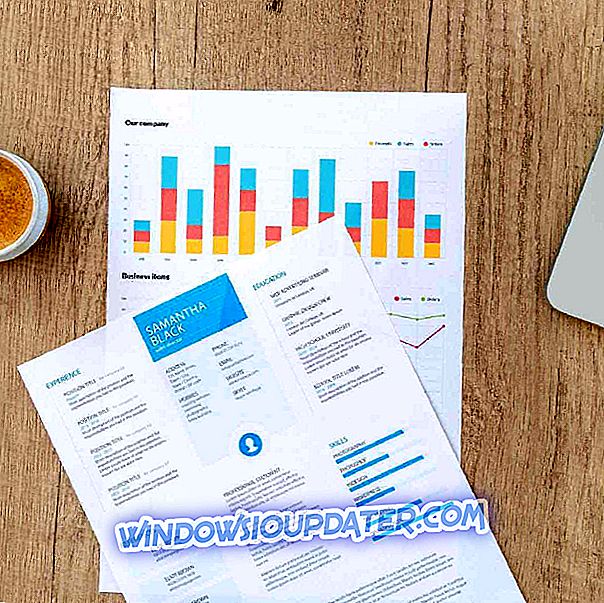Да ли сте се икада трудили за презентацију, можда за нову пројектну идеју, или за постављање ваших услуга у перспективу, а онда долази јутро великог дана и једноставно се неће отворити?
Ово може бити веома разорно, поготово ако је претходна ноћ, презентација функционисала сасвим добро, а вероватно сте чак и увјежбавали, временски ограничавали и ваши сарадници су је подигли.
Понекад се презентације не могу отворити, али шаљу назад поруку о грешци која каже: " Ваш антивирусни софтвер је блокирао датотеку коју сте покушали да отворите ", а затим се испразните и не разумијете зашто ће се то догодити.
Ово се дешава када је антивирусни програм и његове датотеке потписа застареле, чиме се спречава или блокира отварање датотека, укључујући и ваше презентације.
Порука о грешци се шаље назад из три разлога:
- Проблеми са некомпатибилношћу између антивирусног програма и система Оффице
- Датотека коју покушавате да отворите може бити заражена вирусом који ваш антивирусни програм није могао уклонити, па стога пажљиво третирајте датотеку
- Датотека коју покушавате да отворите је оштећена
Када антивирусни програм блокира ПоверПоинт грешке, постоје нека брза решења која ће вам помоћи да је вратите, као и да решите проблеме на основу поруке о грешци и да се вратите на своју презентацију на време.
Како поправити антивирусни програм који блокира ПоверПоинт у оперативном систему Виндовс 10
- Деинсталирајте и поново инсталирајте антивирусни програм или ажурирајте антивирусни програм
- Опоравите датотеке ако су заражене или оштећене
- Испробајте верзију презентације привремене датотеке
- Покушајте да користите ПоверПоинт Виевер
- Направите копију оштећене презентације
- Покрените Сцандиск на чврстом диску
- Извршите чисто покретање
Решење 1: Деинсталирајте и поново инсталирајте антивирусни програм или ажурирајте антивирус
Понекад помаже деинсталирати антивирус и поново инсталирати исправну верзију за Виндовс 10 оперативни систем. Пробајте ово и видите да ли поправља антивирусни програм који блокира ПоверПоинт проблем, или покушајте сљедеће рјешење.
Произвођачи антивирусног програма повремено обезбеђују ажуриране датотеке вирусних потписа које се могу преузети са интернета. Ако је антивирусни програм застарио или је потребно ажурирање, повежите се на интернет и преузмите најновија ажурирања доступна на вашем добављачу антивирусног софтвера.
Такође можете у потпуности купити нови антивирусни програм.
Жељели бисмо вам препоручити Битдефендер . Оцијењено као Ворлд'с Нр.1 антивирус, овај алат ће одржати ваш ПЦ без икаквих проблема са компатибилношћу са Виндовс-ом или било којим другим програмима.
- Преузмите Битдефендер Антивирус по посебној цени од 50%
Решење 2: Опоравите датотеке ако су заражене или оштећене
Ако антивирусни програм блокира ПоверПоинт на вашем рачунару, ипак ваш рачунар има најновију верзију антивирусног софтвера и ажуриране датотеке потписа, али можете отворити и друге датотеке осим ове, вјеројатно је датотека заражена вирусом.
У том случају, избришите датотеку из система, а затим одмах поново креирајте датотеку или је вратите из резервне копије ако је имате.
Ако је датотека оштећена, антивирус или Оффице не могу исправно управљати или руковати. Да бисте поново користили датотеку, покушајте да је опоравите.
Напомена: немају сви програми могућности поправке или опоравка датотека.
Како отклонити оштећену датотеку у програму ПоверПоинт
Ако антивирусни програм блокира ПоверПоинт грешку, може доћи до оштећења датотеке, али можете делимично или потпуно обновити презентацију.
Симптоми оштећене датотеке враћају грешке приликом покушаја отварања презентације као што су:
- Ово није ПоверПоинт презентација
- ПоверПоинт не може да отвори тип датотеке представљен ппт-ом
- Недостаје део датотеке
- Грешка опште заштите
- Иллегал Инструцтион
- Погрешна грешка странице
- Ниски системски ресурси
- Без меморије
Постоји неколико начина да одредите да ли је ваша презентација оштећена, укључујући отварање датотеке на другом рачунару и да видите да ли се исто дешава, или покушајте да креирате нову датотеку и видите да ли се она и даље појављује.
Решење 3: Покушајте привремену верзију презентације
Када уређујете ПоверПоинт презентацију, програм креира привремену верзију или копију датотеке, названу ППТ ####. Тмп (#### представља случајни четвороцифрени број). Ако пронађете неколико одговарајућих датотека, покушајте да их отворите да бисте видели да ли је то привремена копија ваше презентације. Када дође до проблема са презентацијом, привремена датотека остаје у локацији сачуваних датотека.
Ова привремена верзија или копија презентације могу бити у истом фолдеру као и оригинална презентација или у фасцикли привремених датотека. У том случају преименујте датотеку и покушајте да је отворите у програму ПоверПоинт на следећи начин:
- Кликните десним тастером миша на датотеку
- Изаберите Преименуј
- Промените наставак имена датотеке из .тмп у .пптк
- Покрените ПоверПоинт
- У програму ПоверПоинт изаберите ставку Датотека, а затим изаберите ставку Отвори
- Потражите фасциклу која има преименовану датотеку
- Покушајте да га отворите у програму ПоверПоинт
Напомена: Ако нема привремених датотека или копија презентације или се не могу отворити када покушате да их отворите, покушајте да их отворите помоћу програма ПоверПоинт Виевер као што је описано у следећем решењу.
4. решење: Покушајте да користите ПоверПоинт Виевер
Ево како то да урадите:
- Отворите Мицрософт Едге или Интернет Екплорер
- Идите у Мицрософт (за ПоверПоинт 2007 Виевер) или на ову страницу за подршку (за ПоверПоинт 2010 Виевер)
- Кликните на Преузми да бисте инсталирали ПоверПоинт прегледач
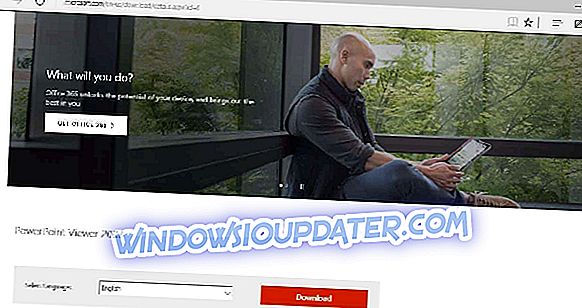
- Кликните на Покрени
- Кликните да бисте изабрали Кликни овде да бисте прихватили оквир Мицрософт Софтваре Лиценсе Термс
- Кликните на дугме Настави
- Кликните на дугме У реду, ако се од вас затражи административна потврда, откуцајте лозинку или кликните на Да
- Отворите оштећену презентацију у програму ПоверПоинт прегледач кликом на Старт> Све апликације> Мицрософт Оффице ПоверПоинт Виевер, а затим кликните на дугме Прихвати
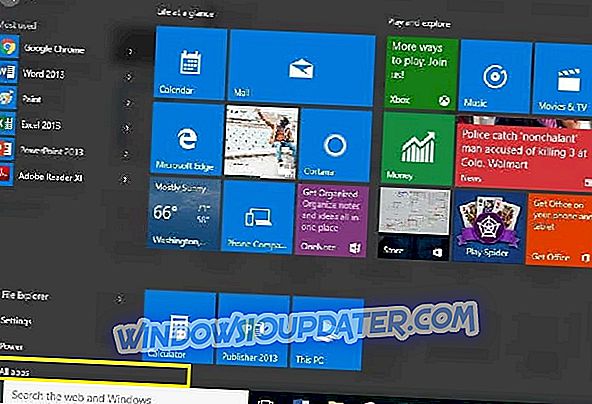
- Кликните на оштећену презентацију и кликните на Отвори
Ако се отвори у програму ПоверПоинт Виевер, копија програма ПоверПоинт на рачунару може бити оштећена.
5. рјешење: Направите копију оштећене презентације
Ево како то да урадите:
- Десни клик на презентацију
- Изаберите Копирај
- Идите у Филе Екплорер и кликните десним кликом на празан простор и кликните Пасте
Ако се датотека не може копирати, може бити оштећена или се налази на оштећеном дијелу тврдог диска (види рјешење 6). Ако можете да копирате датотеку, покушајте да је отворите у програму ПоверПоинт.
6. решење: Покрените Сцандиск на чврстом диску
Пратите следеће кораке да бисте покренули Сцандиск на хард диску:
- Напустите све отворене програме
- Кликните на Старт
- Изаберите Филе Екплорер
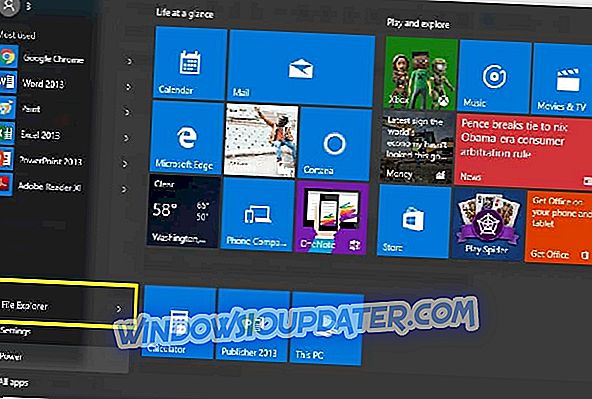
- Кликните десним тастером миша на хард диск који има оштећену презентацију
- Кликните на Својства
- Изаберите картицу Алатке
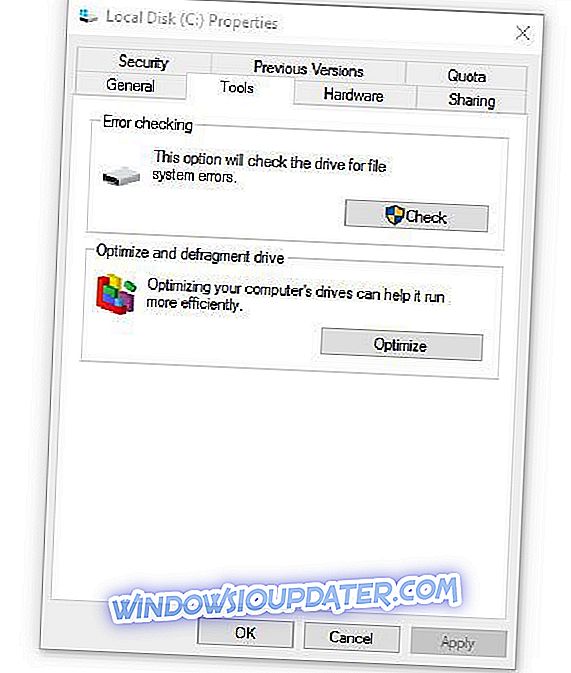
- У одељку Провера грешака кликните на дугме Провери
- Изаберите опцију Аутоматски поправи грешке у датотечном систему
- Изаберите Скенирај и покушај опоравак лоших сектора
- Кликните на Старт
Напомена: Сцандиск може да провери да ли је презентација унакрсно повезана, а затим да поправи презентацију, али то не гарантује да ће је прочитати ПоверПоинт.
- ТАКОЂЕР ПРОЧИТАЈТЕ: 5 професионалног софтвера за презентацију како би импресионирали публику
Решење 7: Извршите чисто покретање
Ако успете да покренете систем у безбедном режиму, извршите чисту покретање да бисте елиминисали било какве конфликте у софтверу који могу да проузрокују проблем са опоравком система за блокирање антивирусног програма у оперативном систему Виндовс 10.
Извођење чистог покретања рачунара смањује конфликте везане за софтвер који може довести до узрока проблема. Ови конфликти могу бити узроковани апликацијама и сервисима који се покрећу и покрећу у позадини сваки пут када нормално покренете Виндовс.
Како извршити чисту боот
Да бисте успешно извршили чисто покретање система Виндовс 10, морате се пријавити као администратор, а затим следите ове кораке:
- Идите у оквир за претрагу
- Откуцајте мсцонфиг
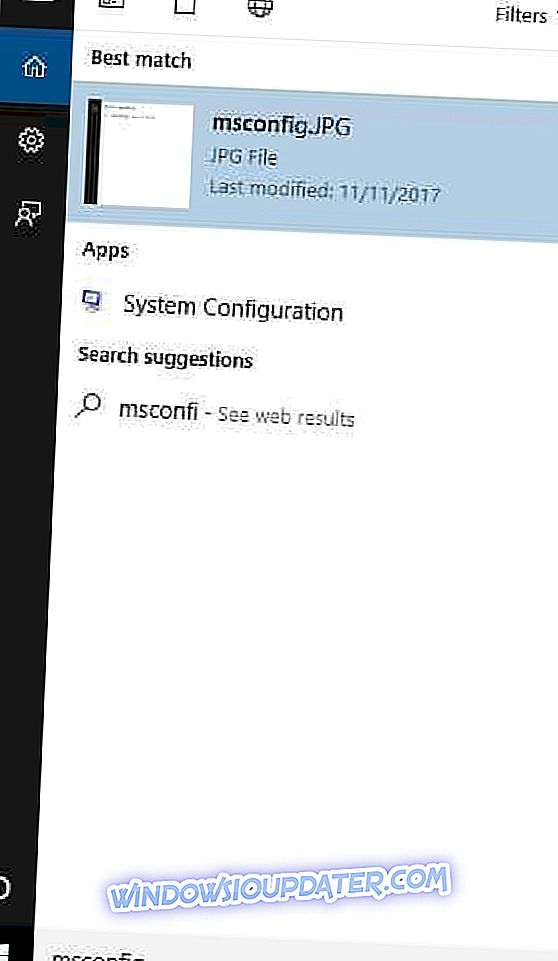
- Изаберите Систем Цонфигуратион
- На картици Пронађи услуге
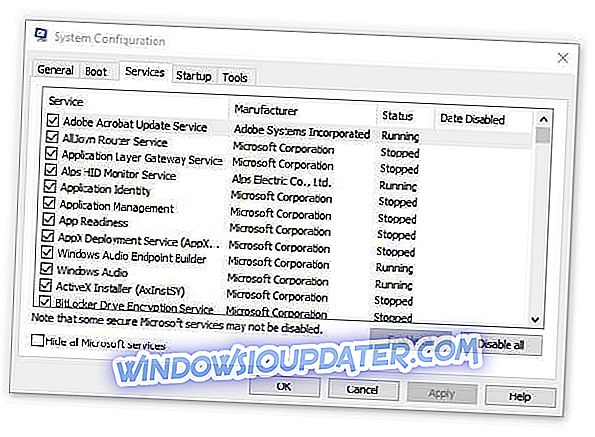
- Изаберите опцију Сакриј све Мицрософтове услуге
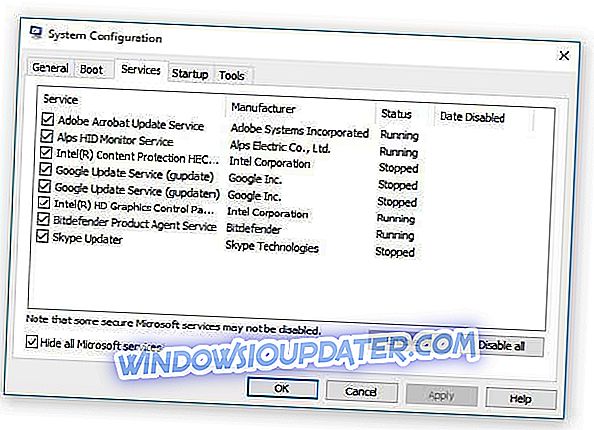
- Кликните на Онемогући све
- Идите на картицу Стартуп
- Кликните Отвори управитељ задатака

- Затворите Менаџер задатака, а затим кликните ОК
- Поново покрените рачунар
Имат ћете чисто окружење за покретање након што се сви ови кораци пажљиво прате, након чега можете покушати и провјерити да ли можете извршити враћање система.
Након извршавања чисте покретања, урадите следеће три ствари:
- Инсталирајте, деинсталирајте антивирусни програм или покрените ПоверПоинт апликацију
- Поправите грешку или проблем, у овом случају да поправите антивирусни програм који блокира ПоверПоинт
- Ресетујте рачунар да би се нормално покренуо након чистог процеса покретања
Инсталирајте, деинсталирајте или покрените апликацију
Док је рачунар у чистом окружењу за покретање система, покушајте да инсталирате или деинсталирате програм (антивирусни програм) или га ажурирате, што сте покушали пре чисте покретања, али нисте успели.
Ако је успјешно, проблем је ријешен. Али, ако не успе, антивирусно блокирајући ПоверПоинт проблем није узрокован сметњама у апликацијама или услугама.
Ако не можете покренути ПоверПоинт пре чисте покретања, покушајте га поново покренути док сте у чистом окружењу за покретање. Ако се покрене исправно или се презентација отвори, проблем је узрокован сметњама апликације или услуге.
Следите следећи корак описан у наставку о томе како поправити грешку или проблем након чисте покретања.
Поправите грешку или проблем, у овом случају да поправите антивирусни програм који блокира ПоверПоинт
Да бисте утврдили шта узрокује да антивирусни програм блокира ПоверПоинт проблем након чистог покретања, урадите следеће:
- Пријавите се помоћу администраторског налога
- Кликните на Старт
- У поље за претрагу откуцајте мсцонфиг
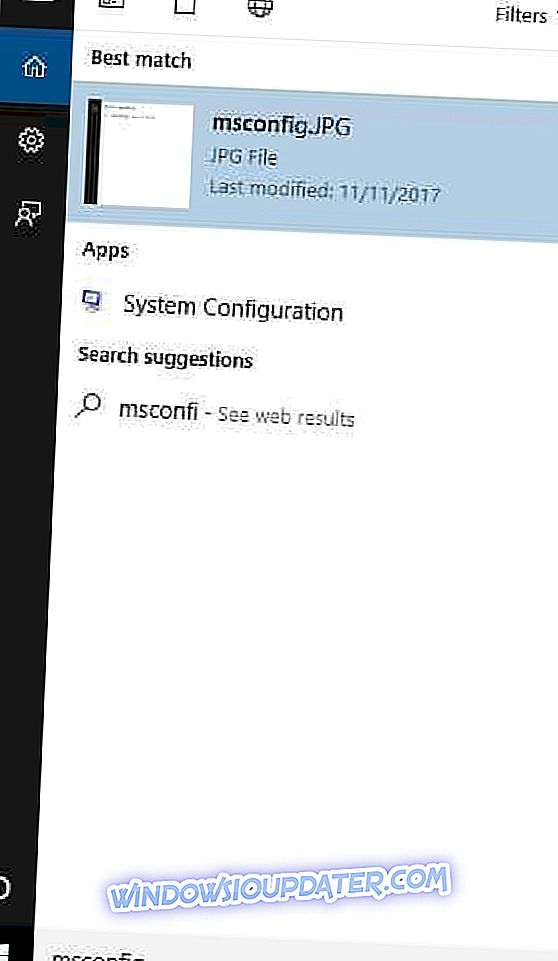
- Изаберите опцију Конфигурација система из резултата
- У оквиру Системска конфигурација кликните на картицу Услуге
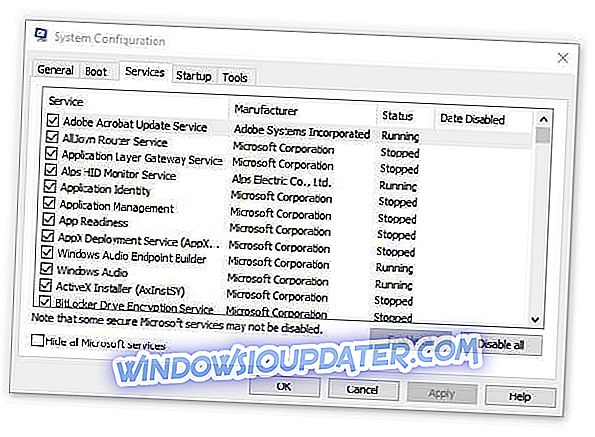
- Кликните да бисте означили поље Сакриј све Мицрософт услуге
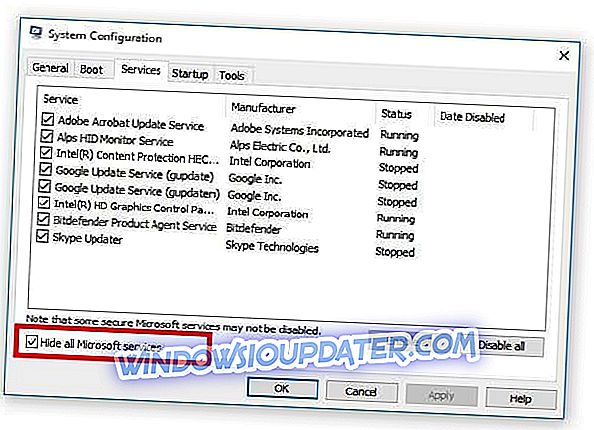
- Кликните да бисте изабрали горњу половину поља у листи услуга
- Кликните на дугме У реду, а затим кликните на дугме Поново покрени
- Након довршетка поновног покретања, проверите да ли се проблем са антивирусним програмом ПоверПоинт и даље појављује.
Ако се проблем и даље јавља, поновите горе наведене кораке, али овај пут очистите доњу половину поља у листи услуга коју сте претходно изабрали.
Ако проблем нестане, поновите горе наведене кораке, али само изаберите горњу половину поља која нису означена и поновите кораке док не одаберете све оквире.
Ако се ПоверПоинт проблем који блокира антивирусни програм и даље наставља када је с пописа услуга одабрана само једна услуга, онда је то проблем који узрокује проблем, након чега можете контактирати произвођача програма да бисте видјели да ли се то може ријешити. Алтернативно, покрените услужни програм за конфигурацију система, а затим кликните да бисте уклонили поље за потврду за проблематичну ставку.
Ресетујте рачунар да би се нормално покренуо након чистог процеса покретања
Када завршите са чистим окружењем за покретање система, ево како да вратите рачунар на почетне вредности:
- Кликните на Старт
- Идите у поље за претрагу и откуцајте мсцонфиг
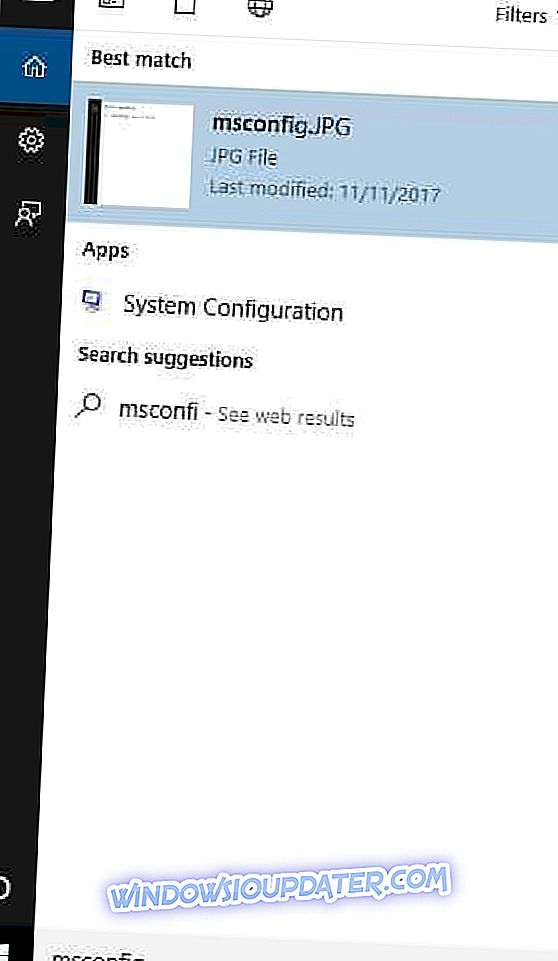
- Изаберите Систем Цонфигуратион
- Идите на картицу Опште
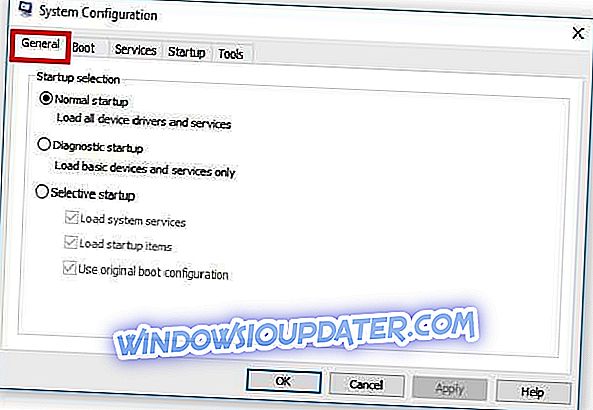
- Кликните на Нормално покретање

- Кликните на картицу Услуге
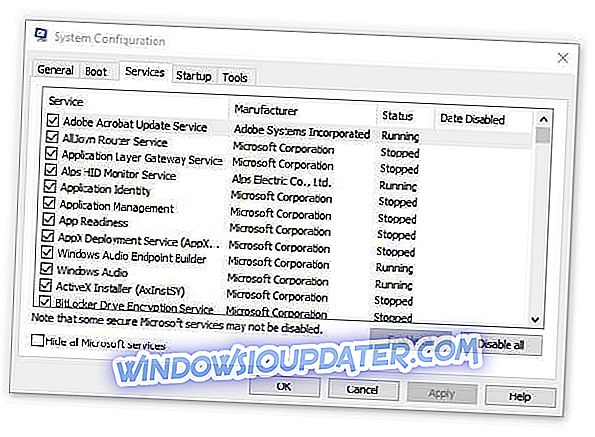
- Искључите поље поред Сакриј све Мицрософт услуге
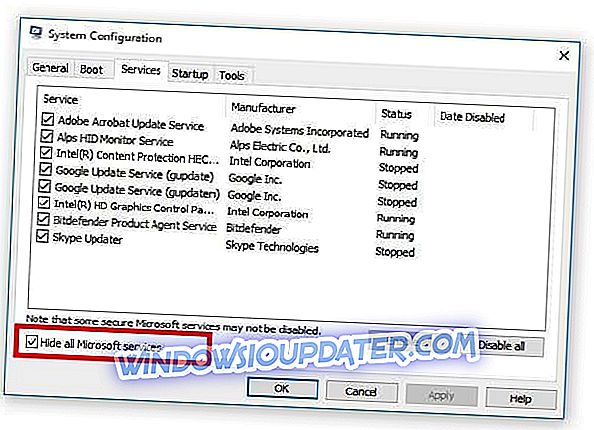
- Кликните на Омогући све
- Кликните на картицу Стартуп
- Кликните Отвори управитељ задатака

- У Таск Манагер-у омогућите све стартуп програме
- Кликните на дугме У реду, ако се од вас затражи да поново покренете, кликните на дугме Поново покрени
Да ли је неко од решења помогло да се поправи антивирусно блокирање ПоверПоинт питања? Јавите нам у одељку за коментаре испод.